So nutzen Sie die neue Stapel-Funktion
Apple macht Ihnen das Auffinden der neuen Stapelfunktion einfach und gibt Ihnen zwei Möglichkeiten zur Aktivierung an die Hand. Im einfachsten Fall klicken Sie einfach mit der rechten Maustaste auf eine freie Stelle auf dem Schreibtisch und wählen „Stapel verwenden“ aus. Alternativ dazu können Sie ein Finder-Fenster öffnen und in der Menüleiste „Darstellung“ auswählen. Hier finden Sie ebenfalls die Option „Stapel verwenden“. In dem Moment, in dem Sie auf „Stapel verwenden“ klicken, werden Schreibtischdateien auf Stapel geordnet. Ein Klick auf einen Stapel zeigt Ihnen die zugehörigen Dateien in der üblichen Ansicht.
Mehr Apple-Wissen für dich.
Mac Life+ ist die digitale Abo-Flatrate mit exklusiven, unabhängigen Tests, Tipps und Ratgebern für alle Apple-Anwenderinnen und Anwender - ganz egal ob neu mit dabei oder Profi!
Mac Life+ beinhaltet
- Zugriff auf alle Online-Inhalte von Mac Life+
- alle digitalen Ausgaben der Mac Life, unserer Sonderhefte und Fachbücher im Zugriff
- exklusive Tests, Artikel und Hintergründe vorab lesen
- maclife.de ohne Werbebanner lesen
- Satte Rabatte: Mac, iPhone und iPad sowie Zubehör bis zu 15 Prozent günstiger kaufen!
✔ SOFORT gratis und ohne Risiko testen: Der erste Monat ist kostenlos, danach nur 6,99 Euro/Monat.
✔ Im Jahresabo noch günstiger! Wenn du direkt für ein ganzes Jahr abonnierst, bezahlst du sogar nur 4,99 Euro pro Monat.
So ändern Sie die Stapelsortierung auf dem Schreibtisch
Sie müssen nicht mit der Standardsortierung der Stapelfunktion vorliebnehmen, schließlich stehen mehrere Optionen zur Auswahl. Klicken Sie zur Auswahl in der Menüleiste auf „Darstellung“ und suchen Sie unter „Stapeln nach“ nach einer für Sie geeigneten Stapelmethode. Sie haben die Qual der Wahl und können Dateien nach „Art“, „Erstellungsdatum“, „Änderungsdatum“, „Zuletzt geöffnet“, „Hinzugefügt am“ und „Tags“ sortieren. Die Anordnung ändert sich mit sofortiger Wirkung nach Ihrer Auswahl.
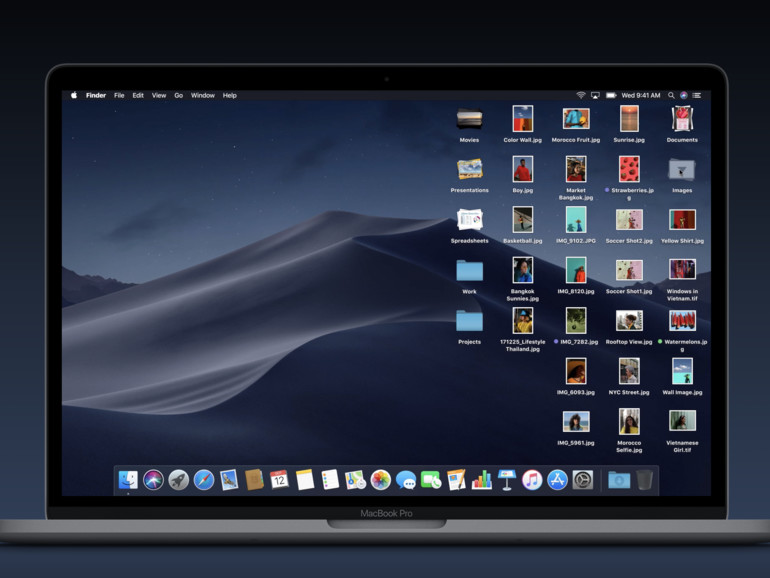

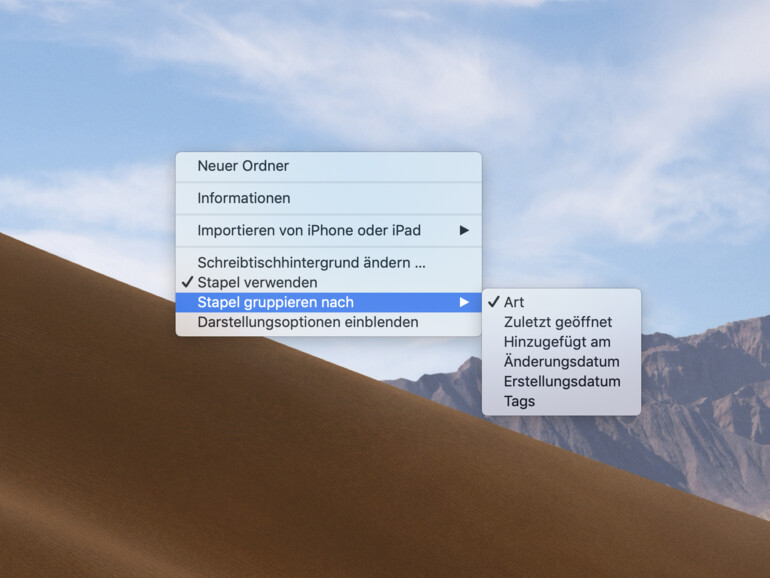







Diskutiere mit!
Hier kannst du den Artikel "macOS Mojave: So sorgen Sie für mehr Ordnung auf dem Schreibtisch" kommentieren. Melde dich einfach mit deinem maclife.de-Account an oder fülle die unten stehenden Felder aus.
Die Kommentare für diesen Artikel sind geschlossen.